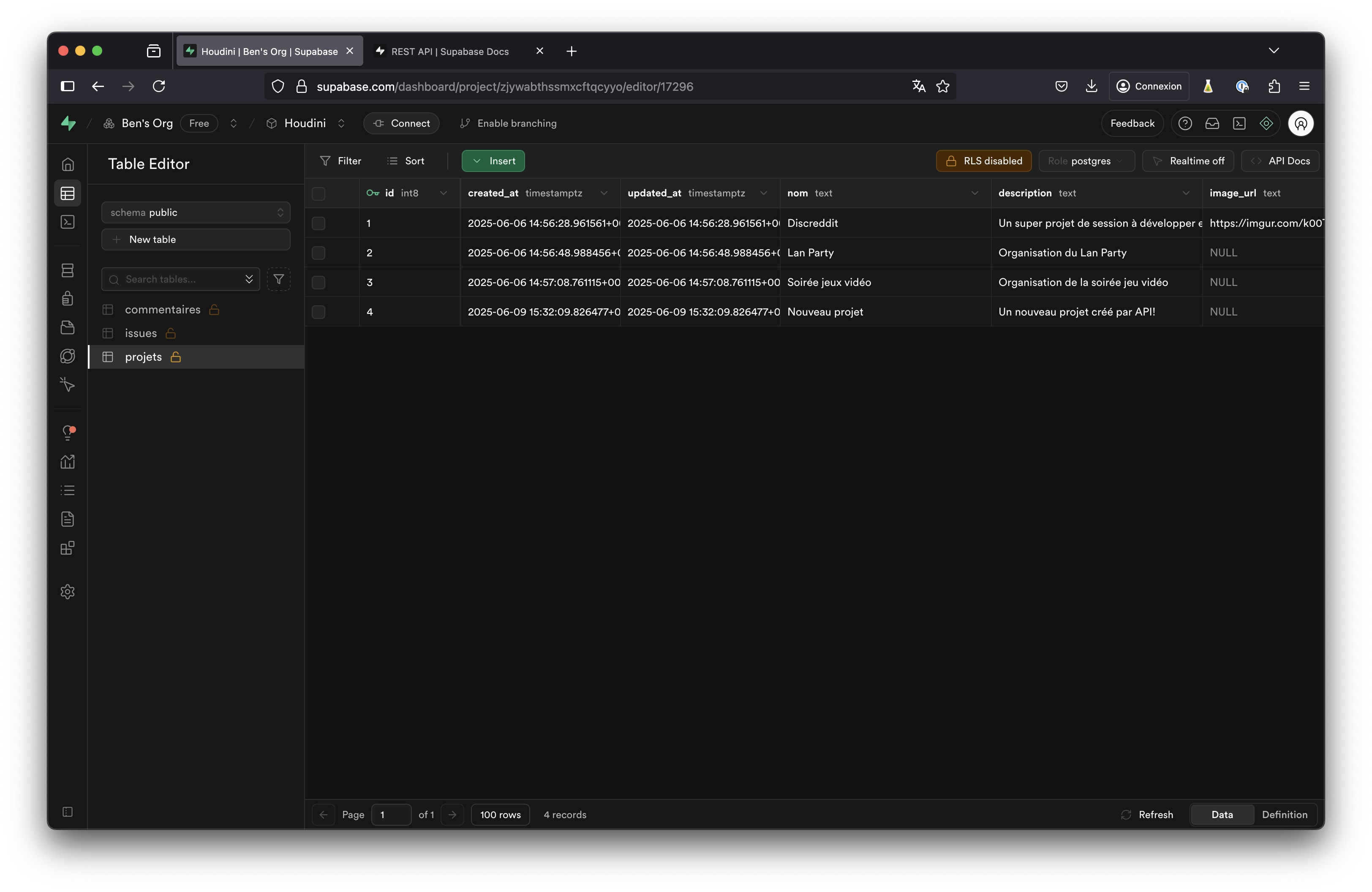1-4 Gestion des images
Ajouter une image à une entrée dans Supabase est relativement simple. Ce que vous devez envoyer à l'API, c'est un lien vers une image hébergée sur Internet.
Remarquez la colonne image_url dans la table projets:

Le rôle de cette colonne est de contenir l'URL d'une image associée au projet.
En effet, vous n'envoyez pas l'image en format binaire ou quelque chose du genre puisqu'il n'est pas possible de stocker l'image de cette façon directement L'implication est que l'image doit être hébergée au préalable quelque part.
Nous verrons dans la portion développement comment gérer cela, mais pour l'instant, vous pouvez utiliser un service d'images temporaire tel que https://placehold.co.
Vous pouvez ainsi obtenir des URL d'images, de la taille désirée, comme par exemple: https://placehold.co/600x400.
Créer un projet avec une image
Reprenons le même exercice que précédemment, mais ajoutons cette fois un lien vers une image!
Vous pouvez utiliser la même requête que précédemment de type POST à l'URL de projets. Nous n'ajouterons qu'un attribut au body.
Renseigner le Body de la requête
Comme vous avez déjà une requête, on ne fera qu'ajouter au body existant.
-
Ajoutez l'attribut
image_urlau body JSON de la requête:{
"nom": "Nouveau projet",
"description": "Un nouveau projet créé par API!",
"image_url": "https://placehold.co/600x400"
}infoimage_urlest un lien (URL) vers une image hébergée sur Internet.Cette propriété est directement liée à la colonne
image_urldeprojetsdans Supabase. -
Appuyez sur
Send -
Vous devriez recevoir une confirmation que le projet a bien été créé avec un retour
HTTPayant le code201 (Created). -
De plus, dans Supabase, vous devriez voir le nouveau projet avec une image d'associée! 🎉